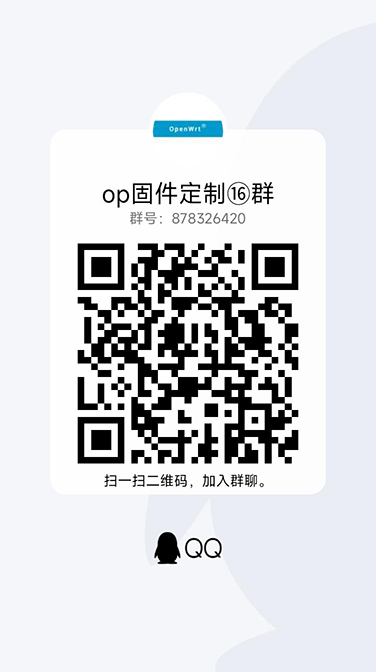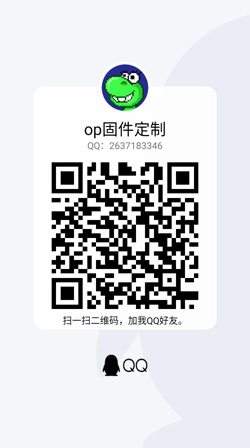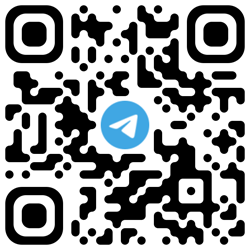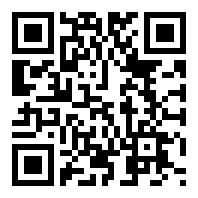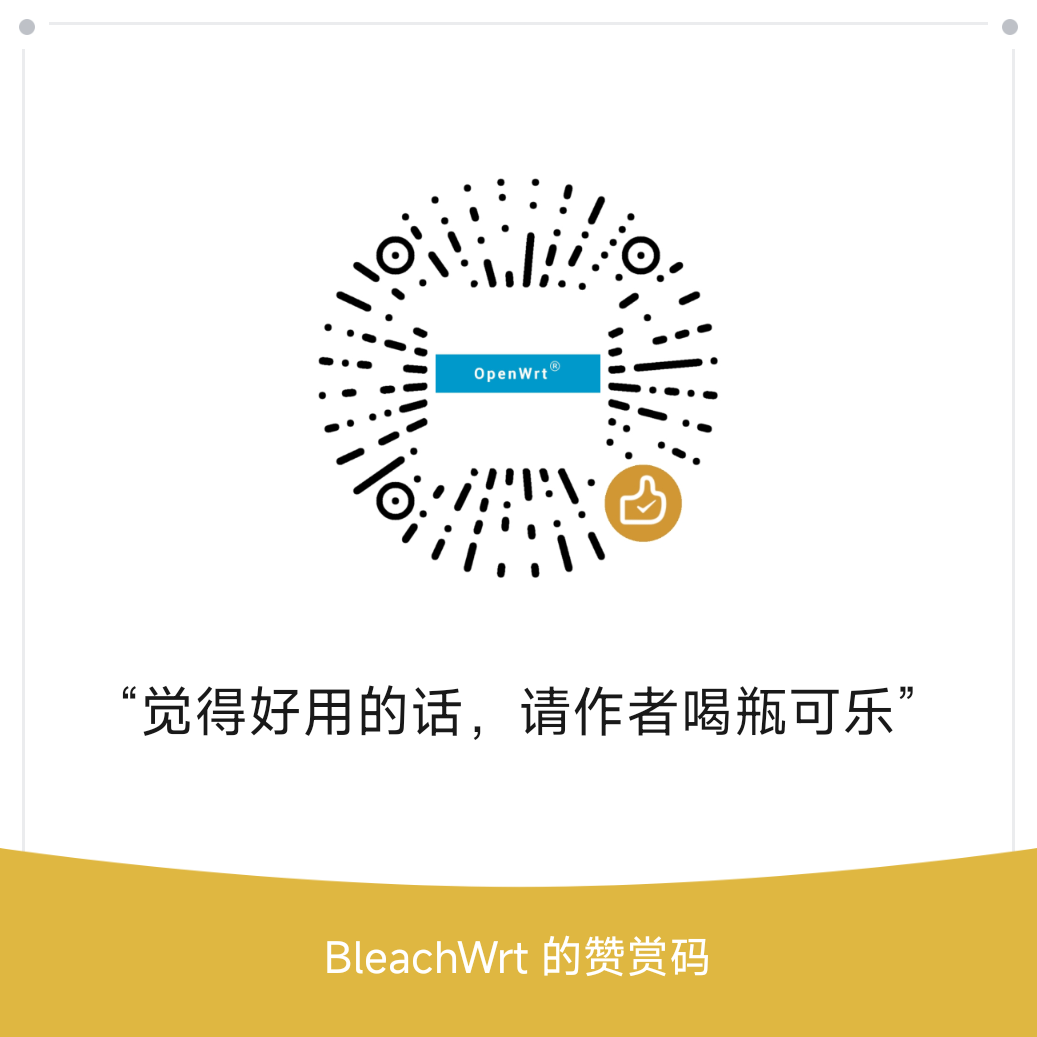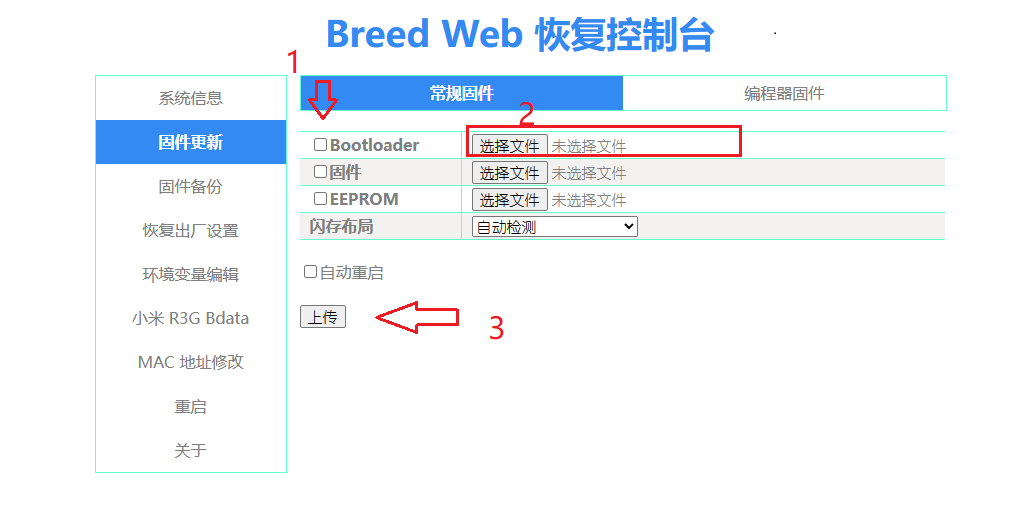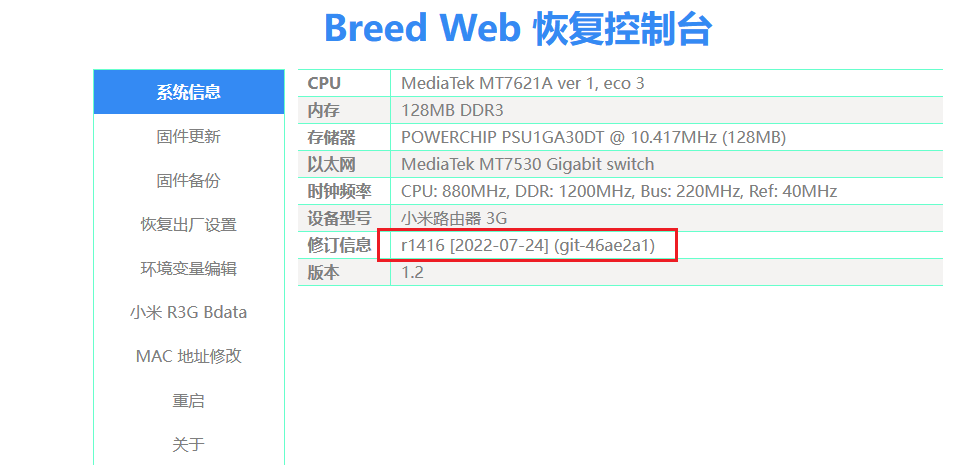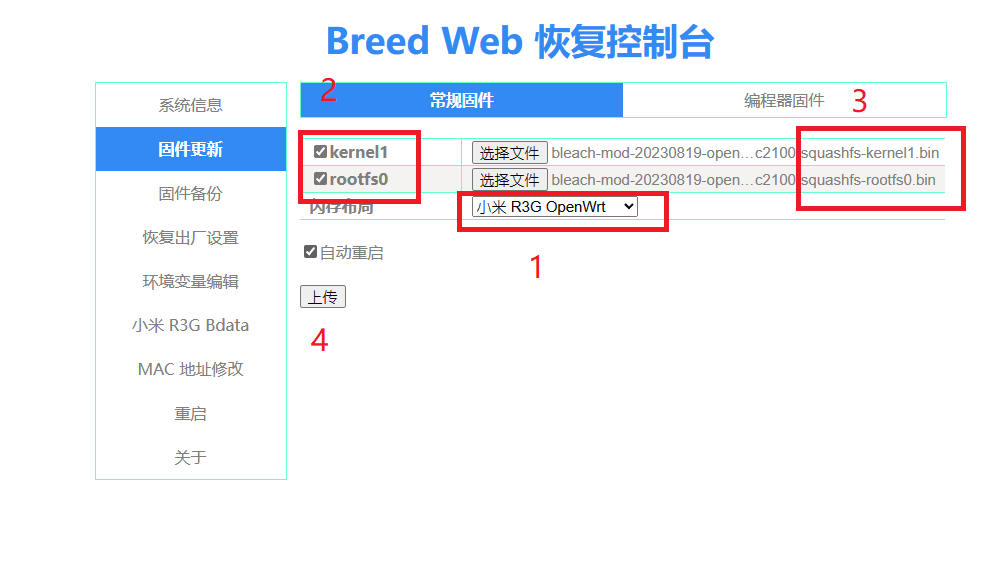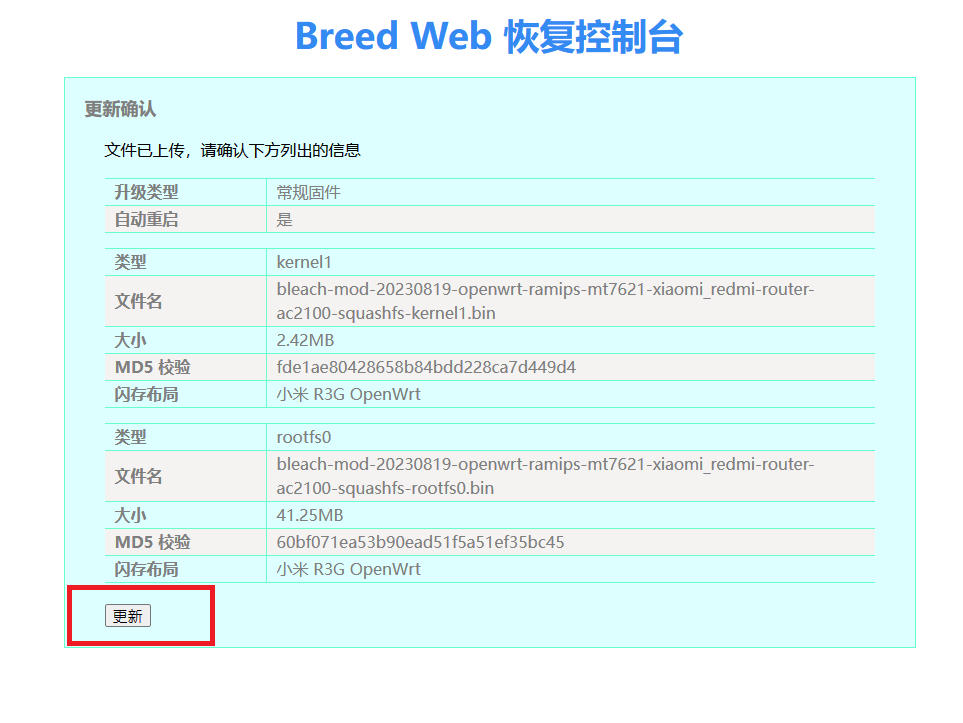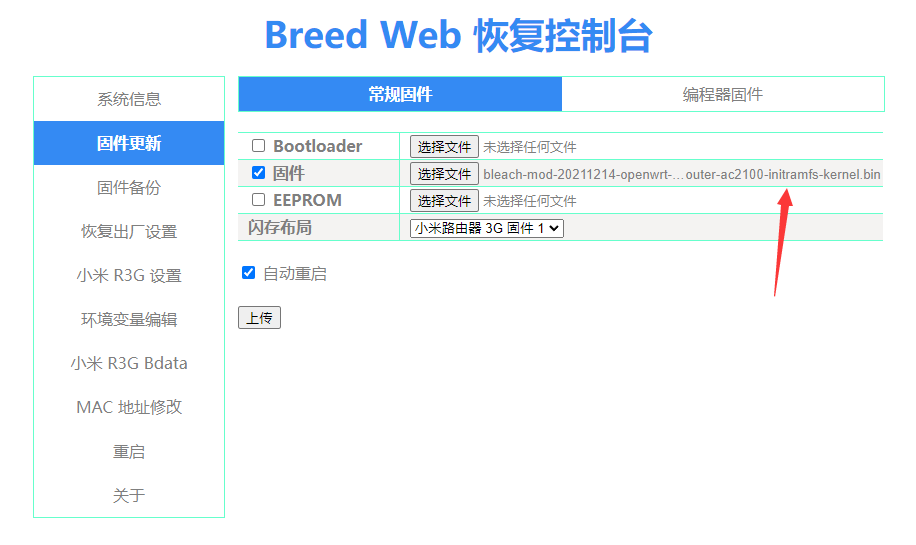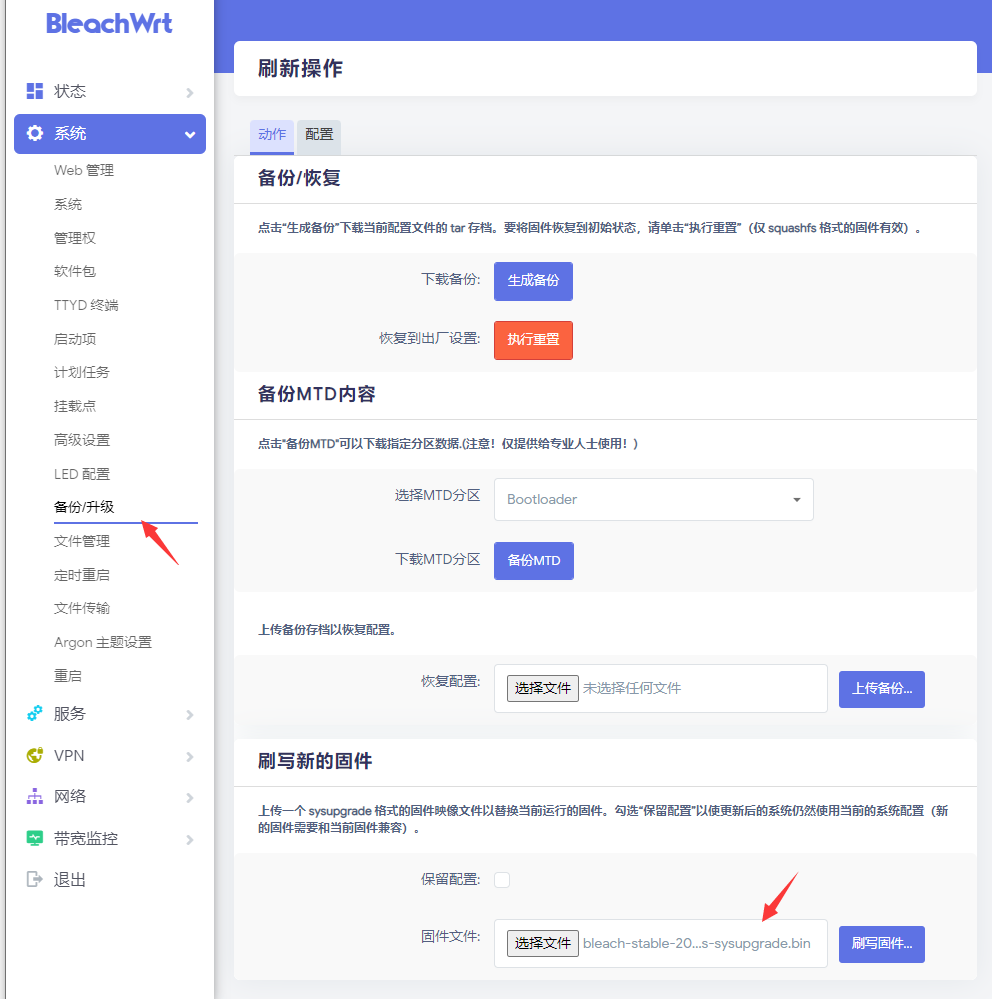文件
大小
最后修改时间
-
返回上一层 - 2025-05-05 12:27:02
-
initramfs-breed - 2025-03-18 17:28:02
-
2025-05-19__06-25-00--cudy_tr3000.mini-daily - 2025-05-19 06:25:03
-
2025-05-19__05-57-20--netcore_n60.mini-daily - 2025-05-19 05:57:22
-
2025-05-19__05-37-27--netcore_n60-pro.mini-daily - 2025-05-19 05:37:29
-
2025-05-19__05-14-45--jdcloud_ax6000.mini-daily - 2025-05-19 05:14:48
-
2025-05-19__04-34-16--jdcloud_ax6000.stable-daily - 2025-05-19 04:34:19
-
2025-05-19__03-42-29--xiaomi_redmi-ax6000.mini-daily - 2025-05-19 03:42:32
-
2025-05-19__03-04-22--xiaomi_redmi-ax6000.stable-daily - 2025-05-19 03:04:28
-
2025-05-18__06-39-10--d-team_newifi-d2.mini-daily - 2025-05-18 06:39:13
-
2025-05-18__06-25-54--xiaomi_mi-r3g.mini-daily - 2025-05-18 06:25:57
-
2025-05-18__06-09-49--xiaomi_mi-cr660x.mini-daily - 2025-05-18 06:09:51
-
2025-05-18__05-56-32--xiaomi_redmi-ac2100.mini-daily - 2025-05-18 05:56:34
-
2025-05-18__05-45-03--xiaomi_mi-ac2100.mini-daily - 2025-05-18 05:45:06
-
2025-05-18__05-33-23--glinet_gl-mt3000.mini-daily - 2025-05-18 05:33:26
-
2025-05-18__05-18-41--xiaomi_mi-wr30u.mini-daily - 2025-05-18 05:18:43
-
2025-05-18__05-06-05--qihoo_360t7.mini-daily - 2025-05-18 05:06:08
-
2025-05-18__04-53-34--h3c_nx30pro.mini-daily - 2025-05-18 04:53:37
-
2025-05-18__04-33-14--xiaomi_mi-ax3000t.mini-daily - 2025-05-18 04:33:17
-
2025-05-16__15-12-13--mt7621.small-weekly - 2025-05-16 15:12:57
-
2025-05-16__14-26-51--mt798x.small-weekly - 2025-05-16 14:26:59